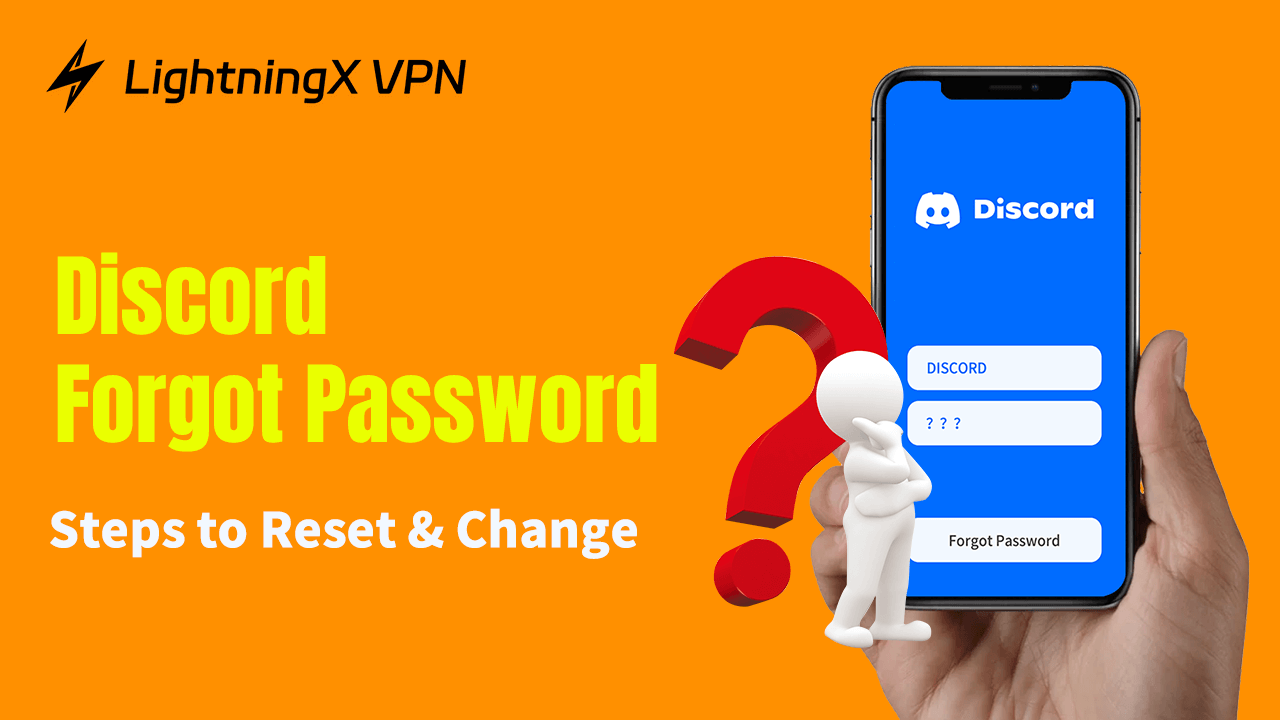ソーシャル活動、ゲーム、チーム協力に情熱を注ぐ方々にとって、Discord アカウントは非常に重要です。そして、Discord パスワードはアカウントセキュリティの最前線となります。Discord のパスワードを忘れた問題に直面したことはありませんか?
心配しないでください。この記事では、Discord パスワードを簡単に取り戻すための詳細な解決策を提供します。
Discord パスワードを忘れた – 考えられる理由
アカウントの非アクティブ状態: 仕事や勉強が忙しい、あるいは他のソーシャルプラットフォームを見つけたことで、Discord を使わなくなった場合。長期間使用しないと、パスワードを忘れてしまうことがあります。
複雑なパスワード設定: セキュリティのために、特殊文字や数字を含む複雑なパスワードを設定することがあります。このようなパスワードは安全ですが、覚えにくい場合があります。
複数アカウントで似たようなパスワード使用: 複数のプラットフォームで同じまたは似たようなパスワードを使っている場合、Discord にログインする際に混乱することがあります。
パスワード変更: 定期的にパスワードを変更することでアカウントセキュリティが向上しますが、新しいパスワードを記録せず、または覚えずにいると忘れてしまうことがあります。
Discord パスワードをリセットする方法
Discord のパスワードを忘れた問題を解決するために、最初に試すべき最も迅速な方法は、パスワードのリセットです。この手順は、Discord ブラウザ版とDiscord アプリの両方で利用可能です。
ステップ1: Discord アプリを開くか、ブラウザで https://discord.com/login にアクセスします。
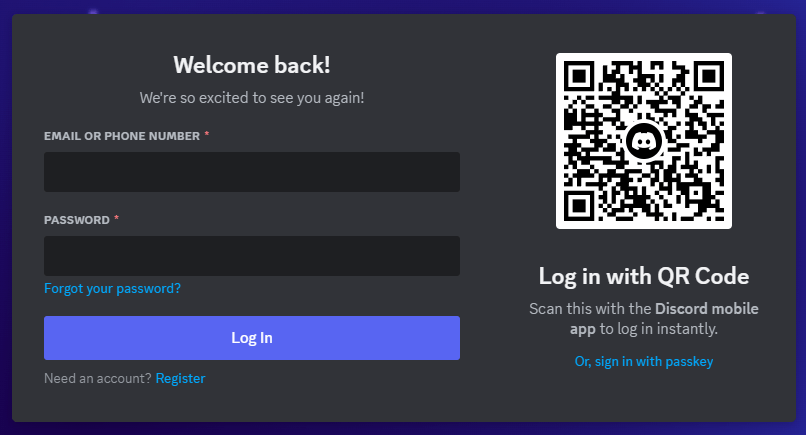
ステップ2: Discord アカウントに関連付けられたメールアドレスまたは電話番号を入力します。この情報が必要です。
ステップ3: 「パスワードを忘れた?」をクリックします。すると、Discord はメールまたは電話に指示やコードを送信します。
ステップ4: メールを開き、受信トレイにある Discord からのメッセージを探します。「パスワードリセット」ボタンが表示されるので、クリックします。または、電話に表示された 6 桁の確認コードを探します。
ステップ5: 指示に従って、新しく強力なパスワードを作成します。この後、新しいパスワードで Discord に再度ログインできます。
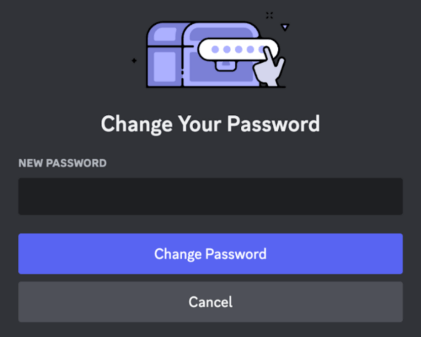
Discord パスワードリセット時の考慮事項
- プライベートで安全なネットワークでパスワードリセットを試みてください。
- Discord 公式ウェブサイトまたはアプリを使ってパスワードリセットリンクにアクセスしてください。
- フィッシング攻撃を防ぐために、非公式のメールを信用しないでください。
- 数字や特殊文字を使って強力なパスワードを作成してください。
- 新しい Discord パスワードは他のプラットフォームで使っているパスワードと一致しないようにしてください。
Discord パスワードを守るための追加ヒント
Discord には個人情報、チャット、グループ活動が含まれているため、あなたの Discord パスワードは重要であり、軽視すべきではありません。誰かにパスワードを盗まれると、アカウントセキュリティやプライバシー保護に影響を及ぼします。
Discord アカウントの安全性を高めるために、いくつかのパスワード管理のヒントを提供します。
ヒント 1: Discord パスワードを変更する
Discord のパスワードを忘れた問題を防ぐために、定期的に Discord パスワードを変更することができます。以下の手順に従ってください。
デスクトップの場合:
ステップ1: デスクトップで Discord アプリを起動します。または、使用しているブラウザで開くこともできます。
ステップ2: 「ユーザー設定」ギアアイコンをクリックします。
ステップ3: 「アカウント情報」セクションにアクセスし、「パスワード変更」ボタンを押します。
ステップ4: 現在のパスワードと新しいパスワードを入力します。新しいパスワードを再度入力して確認します。
ステップ5: 「完了」をクリックして、パスワード変更を完了します。
モバイルの場合:
モバイルアプリを使用している場合、画面右下のプロフィールをタップします。次に、デスクトップでの Discord パスワード変更とほぼ同様の手順に従います。
画面右上のギアアイコンをクリックして設定ページにアクセスします。「アカウント設定」バーの下にある「アカウント」をタップします。その後、「パスワード」をクリックして現在のパスワードと新しいパスワードを入力します。最後に、「パスワード変更」をクリックして操作を確認します。
ヒント 2: Discord 用に VPN を設定する
一部の制限された地域では、Discord が開かない場合があります。これらの地域制限を回避するには、VPN が必要です。LightningX VPN を使用すると、IP アドレスを仮想の場所に変更できます。さらに、実際の IP アドレスを隠すことで Discord のトラッキングを防ぐことができます。
また、Lightning VPN は高度な暗号化技術を備えており、Discord アカウントのデータはすべて暗号化されます。ゲーム愛好者であれば、遅延やネットワーク渋滞を避けるためにも役立ちます。
Windows、Mac、モバイルデバイス、テレビでの設定方法は以下の通りです。
- https://lightningxvpn.com/ja/ からデバイスに対応したバージョンをダウンロードします。
- 「無料ダウンロード」ボタンをタップして、LightningX VPN をダウンロードしてインストールします。
- インストール後、アプリを開き、「開始」ボタンをクリックします。すると、自動的に最速のサーバーに接続されます。50 か国以上のサーバーから好みのサーバーを選ぶこともできます。
関連:Discord用のVPN:Discordの禁止を回避し、チャットをセキュアに

ヒント 3: 追加のセキュリティ層を追加する
強力なパスワードを設定したり定期的に変更することに加えて、Discord で二段階認証を設定することで、アカウントセキュリティを大幅に向上させることができます。Discord では、認証アプリを有効にしたり、セキュリティキーを登録したりすることができます。
これにより、パスワードが漏洩しても、攻撃者が二段階認証なしでアカウントにアクセスすることが難しくなります。
Discord で認証アプリを有効にする方法:
- Discord にログインし、プロフィール写真の隣にあるギアアイコンをクリックしてユーザー設定に移動します。
- 「アカウント情報」で「認証アプリを有効にする」ボタンを見つけてタップします。
- Discord のパスワードを入力して本人確認を行います。
- その後、画面上の指示に従います。一般的には、Authy や Google Authenticator といった認証アプリをダウンロードしてログインし、6 桁の確認コードを入力して保護を強化します。
ヒント 4: パスワードマネージャーを使用する
「モバイルで Discord パスワードを忘れた場合、どうすれば取り戻せますか?」という場合のもう一つのヒントは、パスワードマネージャーを設定することです。特に複数の複雑なパスワードを覚えるのが難しい場合は、パスワードを安全に保管するのに役立ちます。
パスワードマネージャーは、Discord や他のサイトのパスワードを保存し、自動的に入力するために便利です。代表的なマネージャーには、Google パスワードマネージャー、Total Password、Dashlane などがあります。
これらのツールは、強力なパスワードを生成し、パスワードの繰り返しを避けることができます。そのため、パスワードマネージャーは Discord アカウントのセキュリティを大幅に向上させ、アカウント盗難やデータ漏洩を防ぐことができます。
結論
この記事では、Discord パスワードを忘れた問題について詳しく解説しました。この問題に悩まされている場合は、上記の簡単なパスワードリセット手順に従って、アカウントを簡単に取り戻すことができます。アカウントのセキュリティを守り、Discord のソーシャルおよびゲーム体験を楽しみ続けましょう!